Новая почта – это служба экспресс-доставки, которая является лидером по объемам доставленных посылок в Украине. Новая почта осуществляет доставку документов, грузов и обычных посылок для физических лиц, юридических лиц и бизнесов.
На сегодняшний день Новая почта является бесспорным лидером среди служб доставок в Украине, поэтому большинство бизнесов и предпринимателей пользуются ее услугами.
Платформа Skynum поддерживает интеграцию с ведущей службой доставки - Новая почта. Благодаря этому вы сможете создавать и управлять экспресс-накладными на доставку с платформы Skynum, а также отслеживать статусы отправлений.
Кроме того, интеграция с Новой почтой позволит вам решить целый ряд задач:
- Быстрое создание экспресс-накладных с привязкой к документу заказа или товарной накладной.
- Возможность редактирования экспресс-накладной в системе Skynum с изменением данных в Новой почте.
- Отслеживание статусов перемещения посылки – от создания до получения клиентом.
- Экономия времени через работу на одной платформе с возможностью управления посылками со Скайнум.
- Удобный фильтр посылок по контрагенту, статусу и другим показателям.
Интеграция между Новой почтой и Skynum - это в первую очередь об удобстве и быстрой обработке отправок. Таким образом, вы и ваши сотрудники сможете работать качественно и экономно по времени.
Перед стартом настройки интеграции на сайте Новой почты - https://novaposhta.ua нужно зарегистрироваться. Таким образом вы создадите свой личный кабинет.
Итак, перейдем к настройке интеграции между системами.
Настройка интеграции между Skynum и Новой почтой
В первую очередь нужно войти в личный кабинет на сайте Новой почты – https://novaposhta.ua.
В личном кабинете перейдите в раздел «Налаштування» и выберите подраздел «Безпека». Перед вами появятся ваши ключи API или API-токены. Вы можете выбрать существующий токен или создать новый ключ.
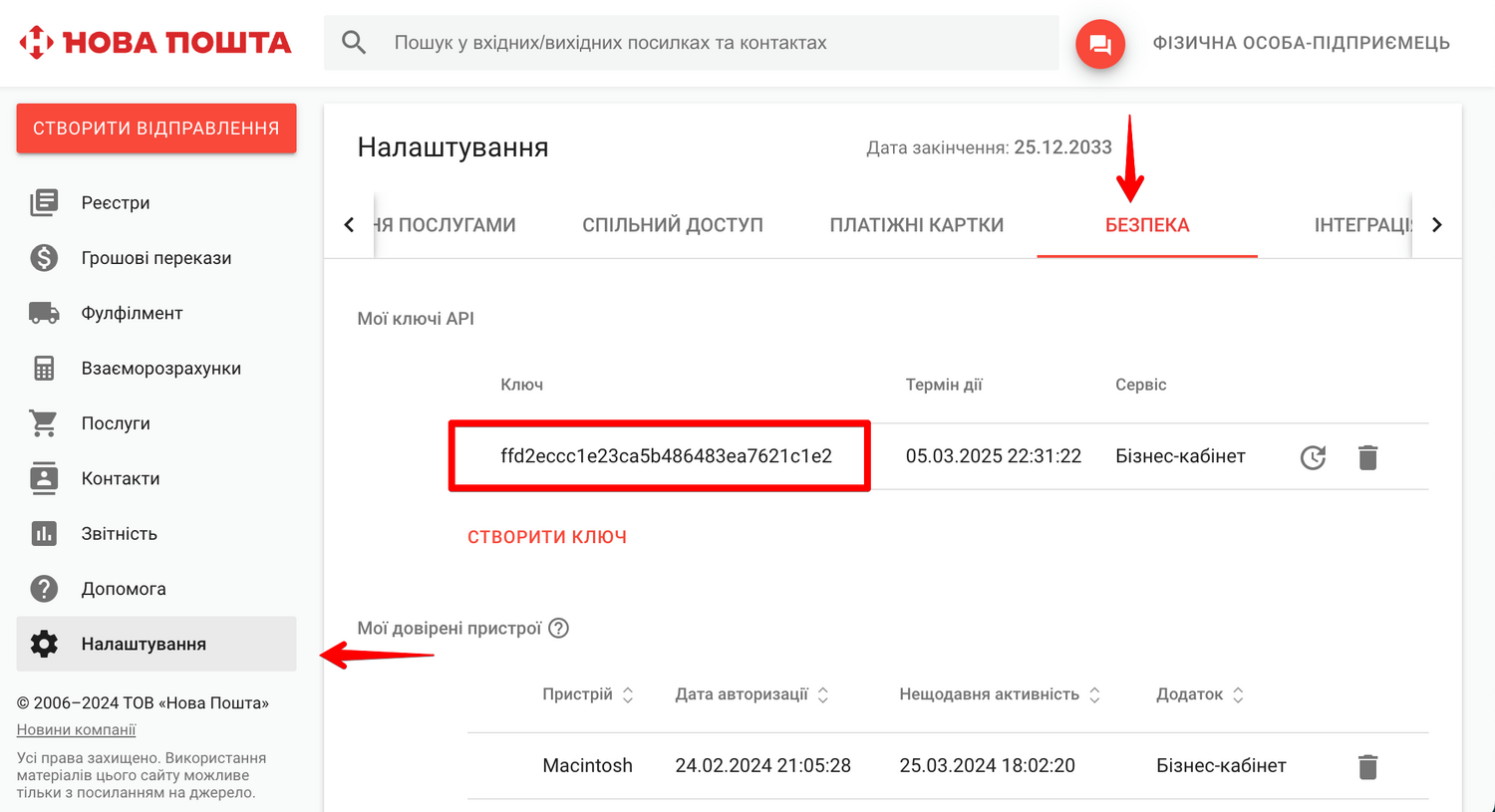
Скопируйте токен. Откройте платформу Skynum, перейдите в раздел «Настройки – Интеграции – Службы доставки» и нажмите «Добавить интеграцию – Новая почта».
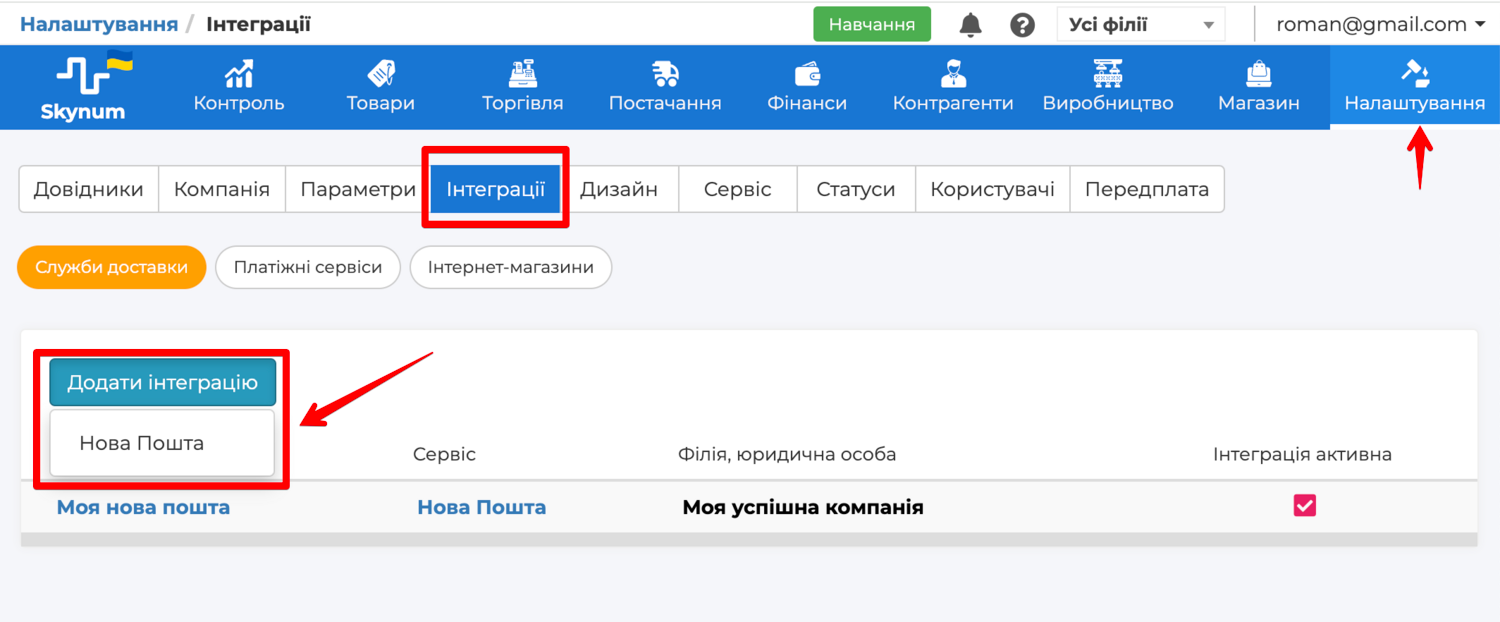
Перед вами откроется окно создания новой интеграции с Новой почтой. Здесь нужно указать название интеграции и выбрать филиал вашего бизнеса, это может быть филиал или юридическое лицо.
Если у вас создано несколько юридических лиц, то на каждый из них нужно создавать отдельную интеграцию для использования Новой почты.
В конце нужно вставить скопированный токен в соответствующее поле, а также обязательно необходимо указать «Интеграция активная» перед сохранением.
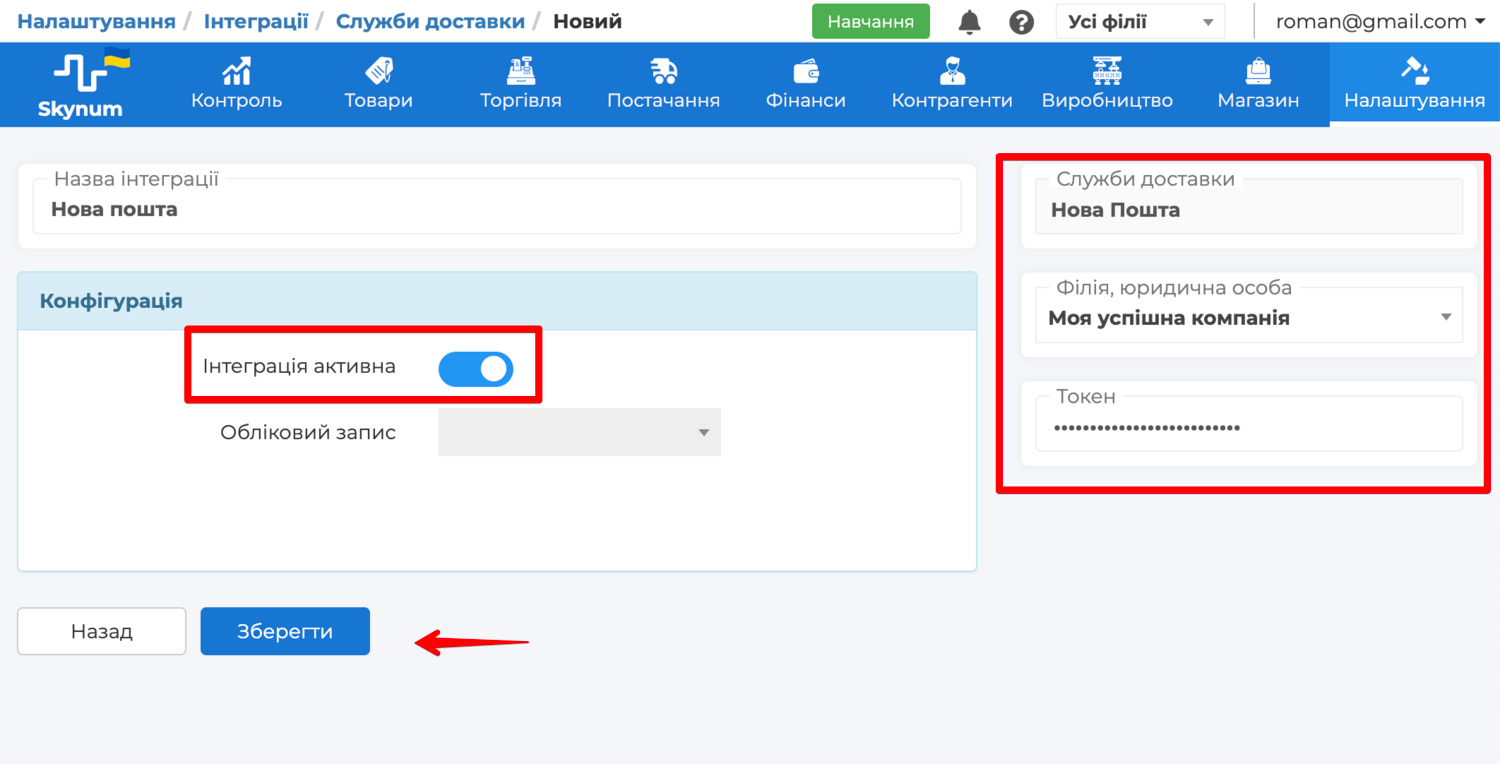
Skynum автоматически подтягивает все необходимые данные из Новой почты. После этого переходим непосредственно к настройкам данной интеграции.
Настройка сотрудников
В поле сотрудников автоматически подтянутся контакты из Новой почты. Выберите сотрудника компании, который будет отвечать контактному лицу в Новой почте.
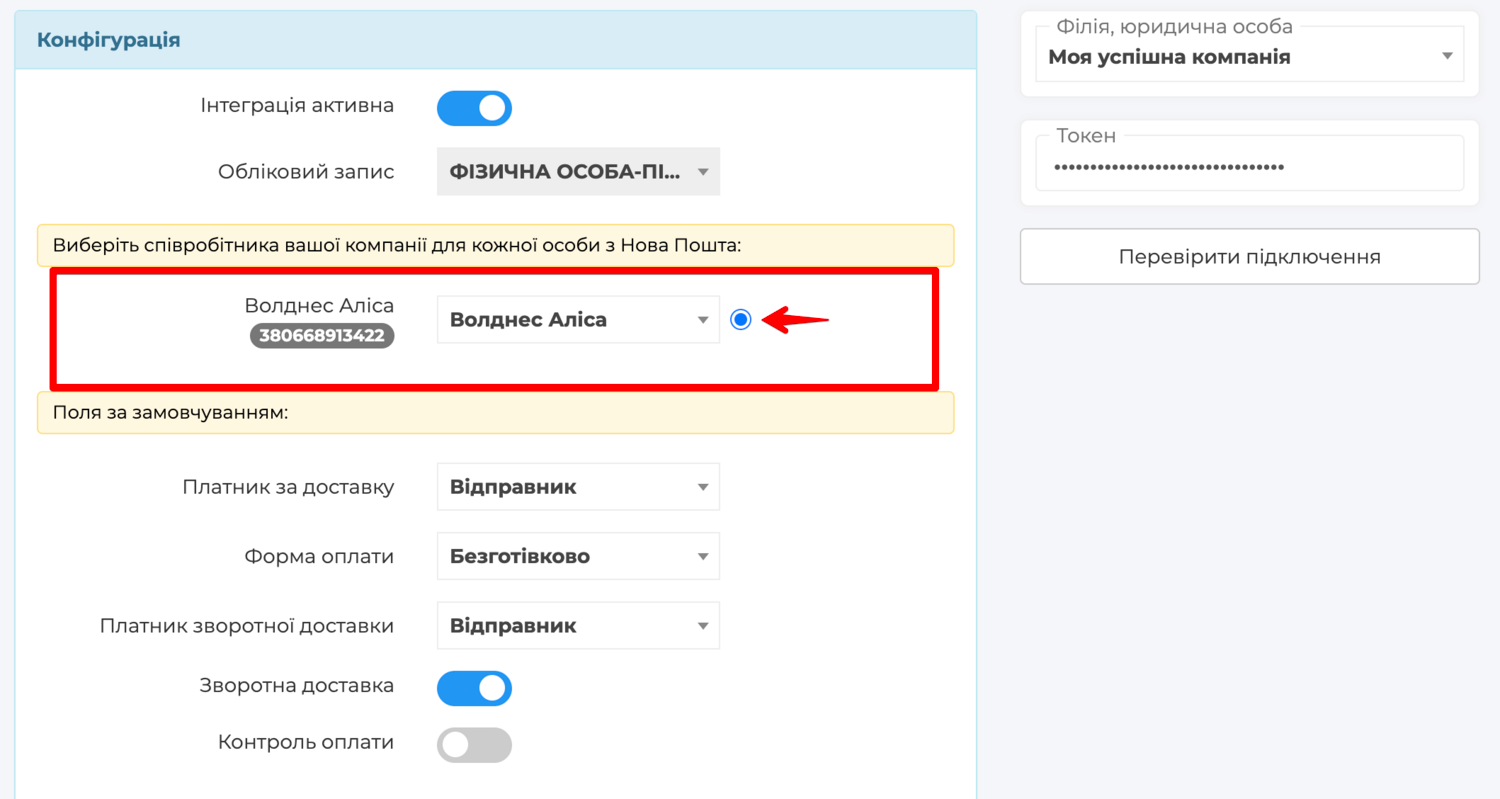
Контактов в данном списке может быть много. В зависимости от количества контактов в Новой почте. Вы можете добавить их столько, сколько вам потребуется.
Обратите внимание, если у вас есть несколько контактов, вам будет необходимо сопоставить с ними сотрудников Скайнум. Вы можете либо выбрать существующих, либо создать новых.
Также отметьте кружочком основного сотрудника.
Сотрудников Skynum можно также добавить в разделе «Настройки - Справочники - Сотрудники».
Настройка полей по умолчанию
Далее настраиваем поля, которые будут установлены по умолчанию для каждой отправки. То есть, эти поля будут обычно использоваться при отправках и сразу будут подтягиваться в доставку.
Обратите внимание, что вы все равно сможете отредактировать эти поля при необходимости в документе отправки.
Эти настройки производятся в соответствии с вашими потребностями:
- Плательщик за доставку – поле с информацией о том, кто будет оплачивать доставку (отправитель или получатель).
- Форма оплаты – вид формы оплаты именно за доставку (наличные или безналичные). Для безналичной оплаты должен быть заключен договор с Новой почтой. Договор составляется для того, кто указан плательщиком.
- Плательщик обратной доставки – поле с информацией, кто будет оплачивать доставку денег при накладном платеже.
- Обратная доставка – наличие обратной доставки через накладной платеж. То есть вы должны получить деньги от покупателя после получения доставки.
- Контроль оплаты – получение средств по накладному платежу на ваш банковский счет. Снова должен быть договор с Новой почтой и NovaPay.
Настройка адресов отправки
Адреса отправления – это те адреса, с которых будут отправляться ваши товары. Это могут быть адреса отделений или адреса ваших складов. Если вы совершаете отправку из своего склада, то от Новой почты к вам приезжает курьер и забирает товар со склада.
Выберите или создайте необходимые адреса. Если у вас их несколько, то можно указать главную из перечня.
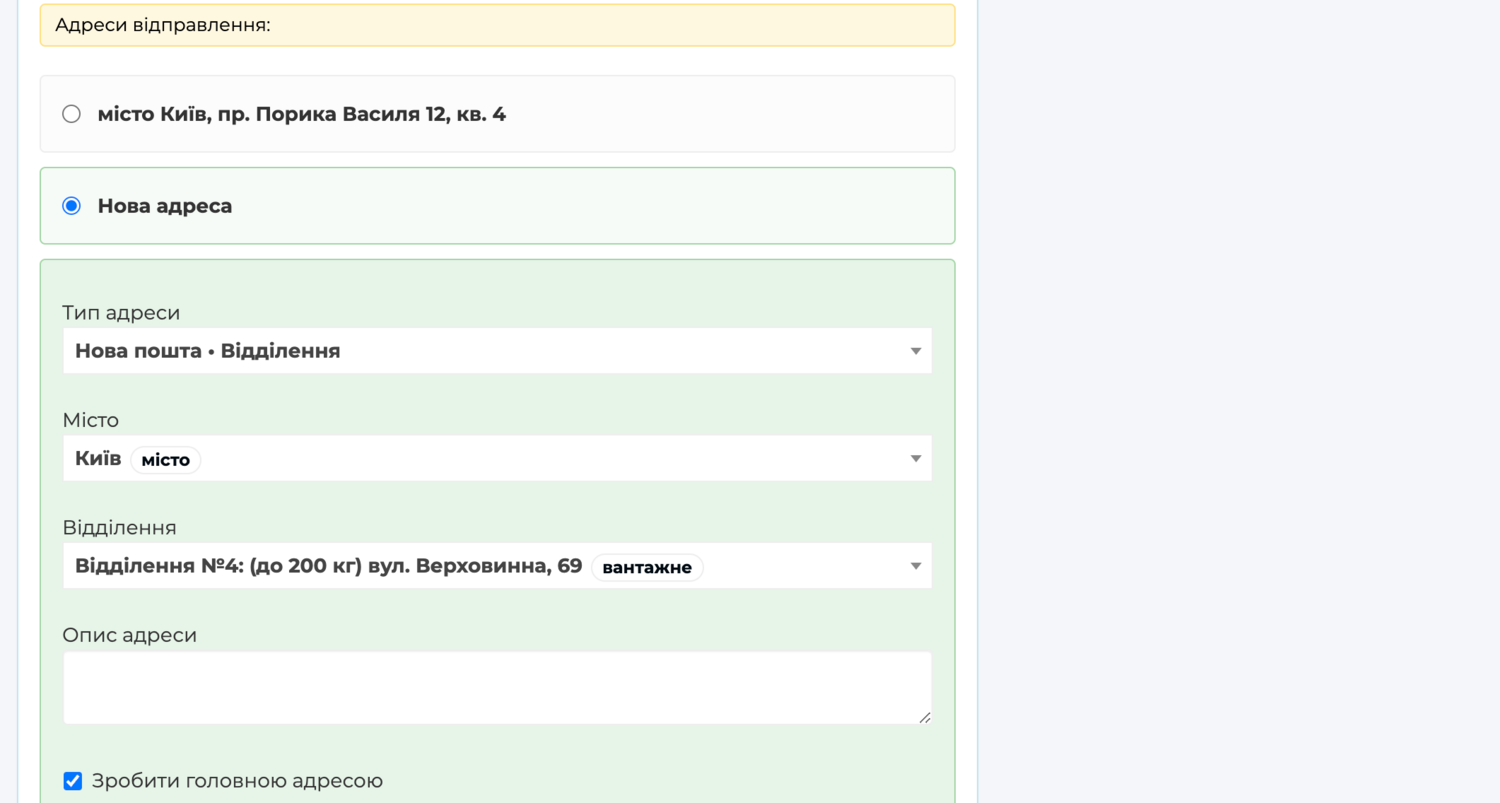
При отправке из отделения нужно указать тип адреса «Новая почта – Отделение», указав город и отделение. При отправке со склада или магазина укажите тип адреса «Новая почта – Адресная», и далее выберите город, улицу, дом, квартиру или офис.
Дополнительные настройки доставки
В разделе «Настройки – Параметры – Доставка» есть дополнительные настройки, которые не относятся непосредственно к Новой почте, но связаны в целом с процессом доставки:
- Способ доставки по умолчанию. В накладных способ доставки устанавливается автоматически в зависимости от главного адреса контрагента. Для случаев, когда у контрагента еще нет адресов, вы можете установить способ доставки, который будет установлен автоматически.
- Добавить стоимость доставки в сумму документа. Стоимость доставки может быть добавлена в сумму документа или может быть исключительно информативной.
- Обновить Экспресс-накладную перед печатью. Скайнум может автоматически обновлять экспресс-накладную в Новой почте перед печатью, вы можете отключить такое поведение при желании.
Создание доставки
Совершать отправку можно сразу через документ продажи или через документ заказа и в дальнейшем из сгенерированных продаж.
Чтобы сделать новую отправку, нужно создать либо заказ или сразу товарную накладную. Рассмотрим на примере заказа, хотя разницы в оформлении нет.
Создайте новый заказ в разделе «Торговля – Заказ». Внесите в созданный документ всю нужную информацию – склад, контрагента, товары и оплату.
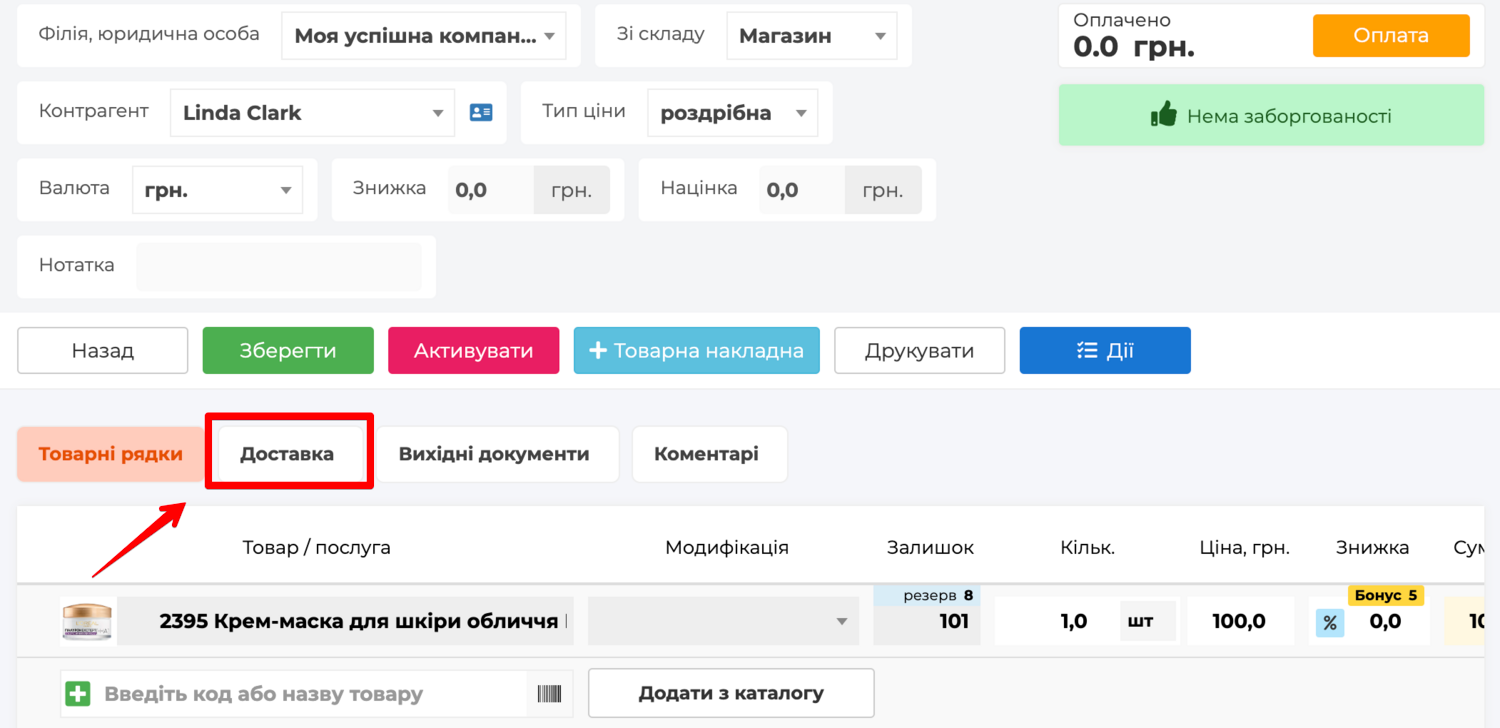
После этого перейдите в раздел «Доставка». Все необходимые данные по каждому отправлению хранятся именно здесь. Большинство полей заполняются автоматически согласно предварительным настройкам, а также по данным в карточке контрагента.
Раздел «Доставка» структурирован по блокам, подробно рассмотрим каждый из них.
Общие данные
- Способ доставки. Это может быть любой доступный способ доставки: самовывоз, курьером по городу, адресная доставка, Новая почта курьером или Новая почта в отделение и т.д. В нашем случае необходимо выбрать «Новая почта • Отделение» или «Новая почта • Адресная».
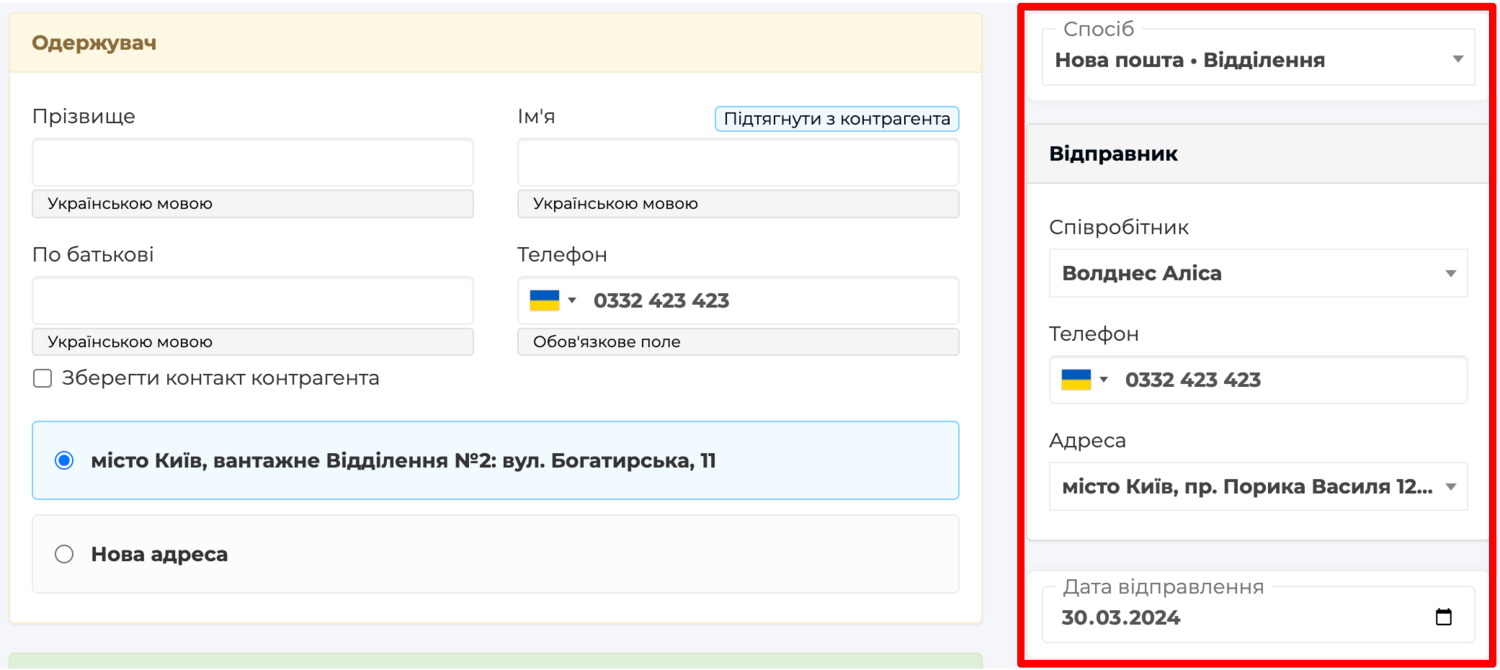
- Отправитель. Из перечня сотрудников нужно внести информацию об отправителе. Сюда входят следующие данные – сотрудник компании, номер телефона и адрес отправки. Если у вас уже есть настройки интеграции, о которых мы говорили выше, информация подтянется автоматически.
- Дата отправки. После этого указываем дату отправки, когда вы планируете совершить отправку в будущем.
Получатель
Информация о получателе может быть подтянута из карточки контрагента, выбранного при формировании заказа или товарной накладной.
Обязательно нужно указать фамилию, имя, отчество и номер телефона получателя. В случае, если вы хотите обновить поле «Контакт» в карточке контрагента, поставьте галочку «Сохранить контакт контрагента». Обновленная информация появится в карточке контрагента.
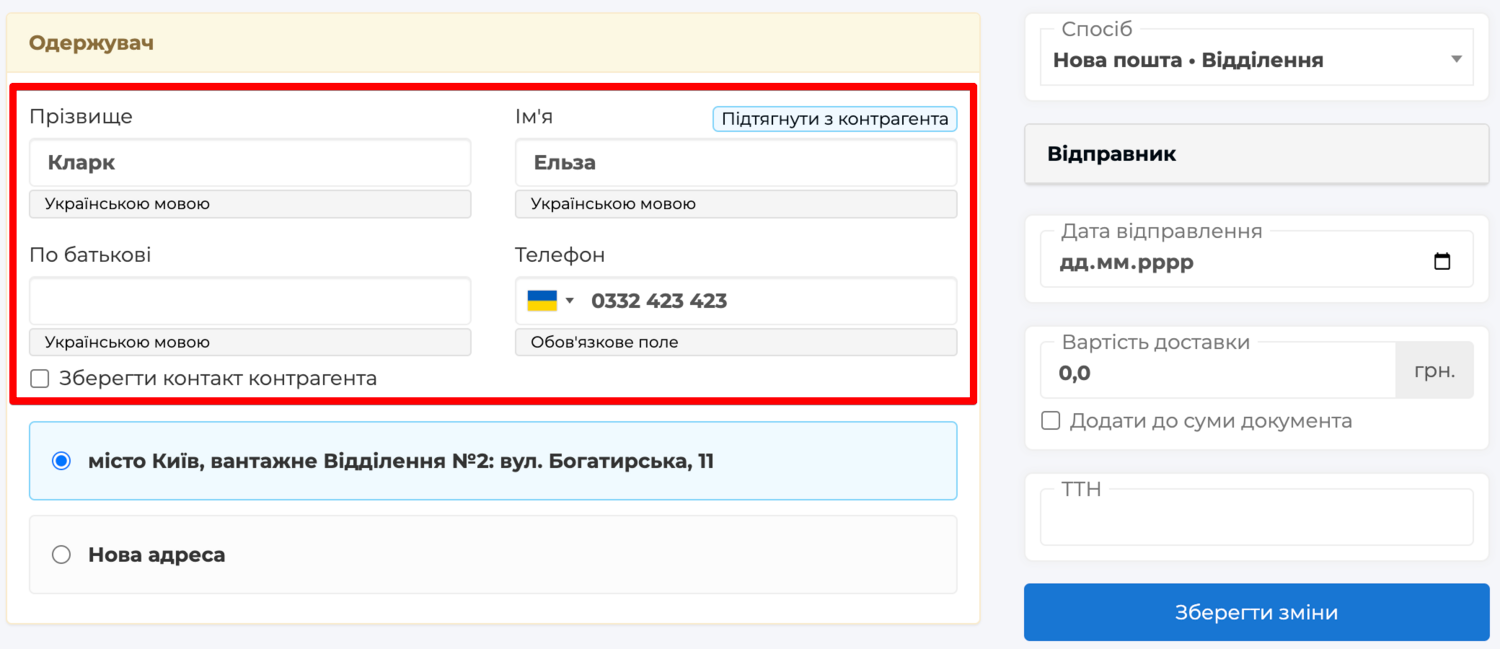
Обратите внимание. Фамилия, имя и отчество должны быть заполнены обязательно на украинском языке. Нельзя использовать английские или какие-либо другие зарубежные буквы. В таком случае Новая почта не примет этот запрос.
Если вы совершаете отправку на юридическое лицо, то в карточке контрагента в блоке «Юридические данные» нужно указать тип субъекта – Юридическое лицо. Также необходимо указать налоговый номер. В этом случае заказ будет отправлен на юридическое лицо. Во всех остальных случаях отправка будет оформлена на физическое лицо.
Далее выберите адрес доставки из существующих адресов контрагента или создайте новый адрес получателя. Для этого нужно выбрать место и отделение новой почты или улицу, номер дома и квартиру ( если требуется адрес доставка ).
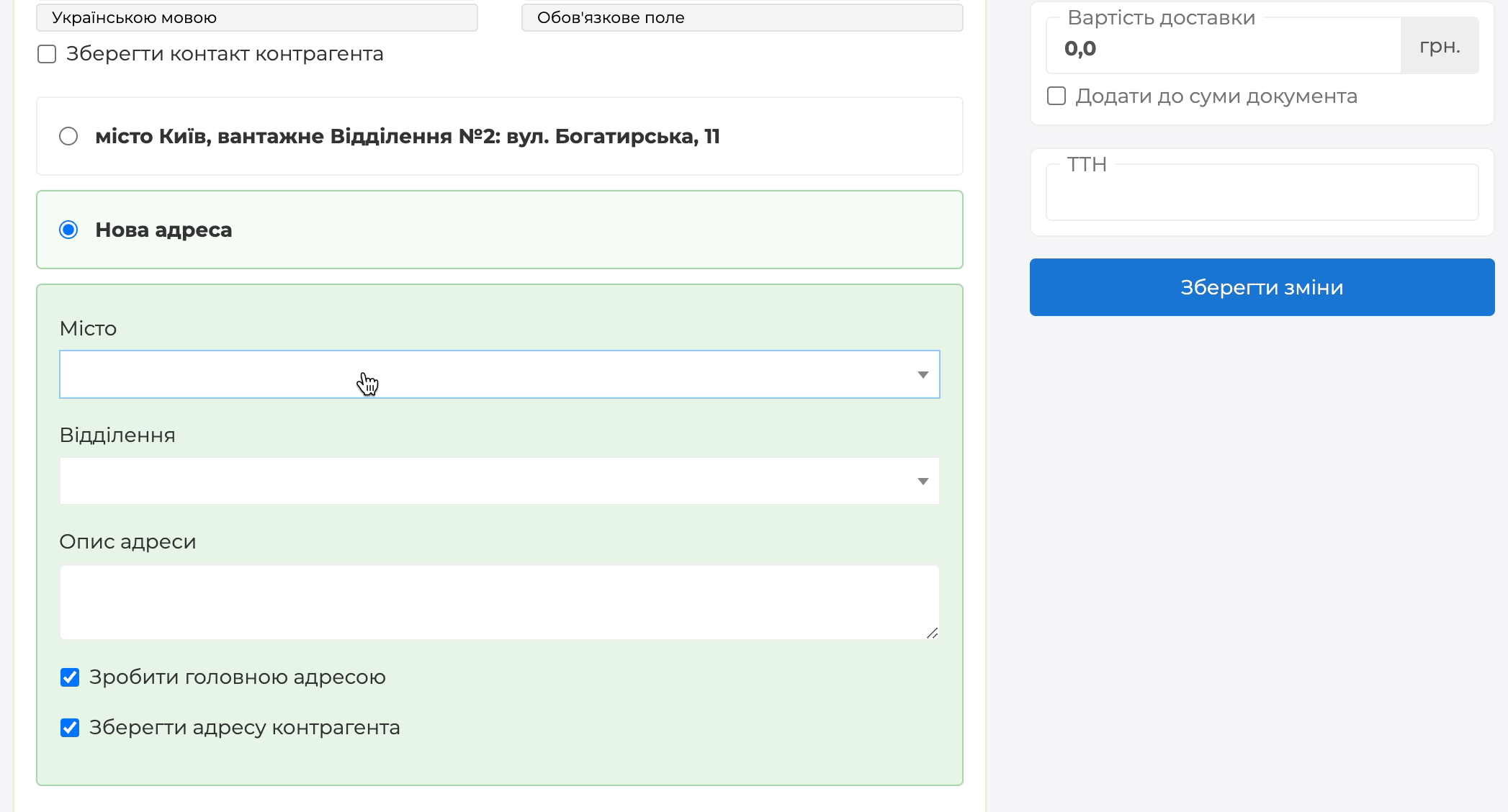
Воспользуйтесь опцией «Сохранить адрес контрагента», чтобы новый адрес был добавлен в карту контрагента. Иначе новый адрес будет одноразовым, что тоже бывает полезно.
Контрагент может иметь множество адресов, вы можете просмотреть и отредактировать все адреса контрагента в его карточке.
Расчет
В блоке «Расчет» нужно указать, кто и как будет платить за доставку, а также параметры обратной доставки и контроля оплаты.
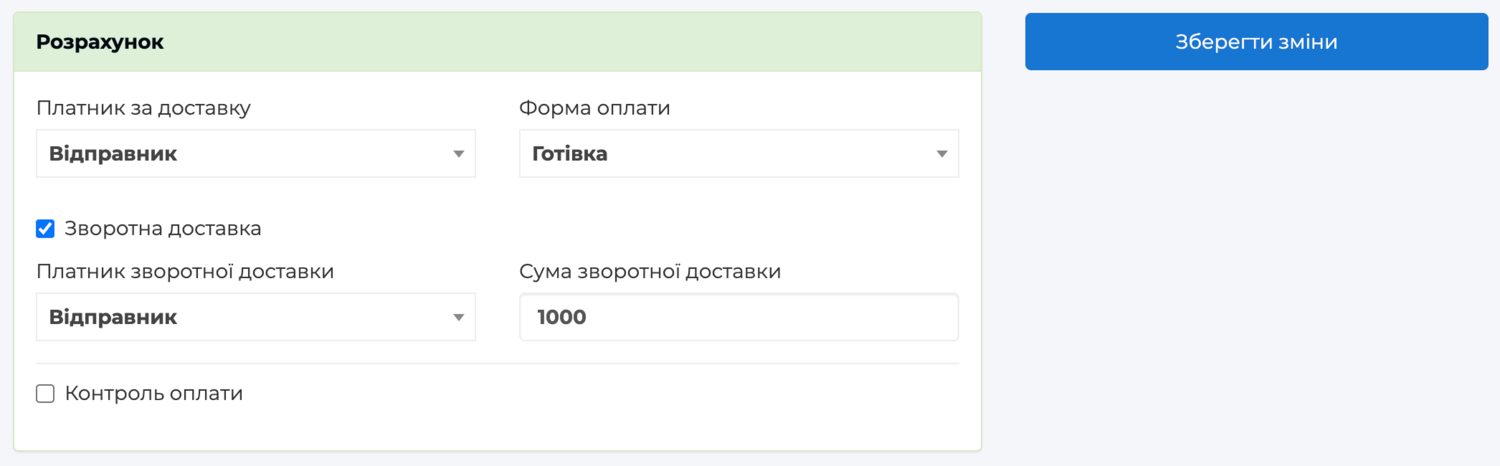
- Плательщик за доставку - кто будет оплачивать доставку (отправитель или получатель).
- Форма оплаты – наличные или безналичный расчет за доставку, то есть за услуги Новой почты ( это не о наложенном платеже ). Для безналичной оплаты должен быть заключен договор с Новой почтой. Договор составляется на того, кто указан плательщиком.
- Обратная доставка – это наложенный платеж, который вы получаете в отделении Новой почты.
- Плательщик обратной доставки – кто будет оплачивать пересылку средств по наложенному платежу в ваше отделение.
- Сумма обратной доставки – сумма наложенного платежа, которую должен оплатить получатель. Получение происходит в виде наличных денег в отделении Новой почты.
- Контроль оплаты – это также наложенный платеж, но средства будут перечислены непосредственно на ваш банковский счет. Услуга доступна только после договора с Новой почтой и NovaPay.
Отправка
В этом блоке указывается вся информация о содержании отправки, упаковки, количестве мест, весе и габаритах. Вы можете создать шаблоны для всех отправок, благодаря которым этот блок будет заполняться автоматически.
Тип груза. Обязательно требуется один из следующих типов – посылка (небольшая отправка до 30 кг), груз (от 30,01 кг до 1000 кг), документы (весом до 1 кг) или паллеты (отправка товаров на поддонах).
Описание отправки – свободный текст с описанием, например «Товары».
Объявленная стоимость - стоимость отправляемых товаров. Обычно это сумма документа заказа. Значения можно указать самостоятельно или автоматически, нажав «Сумма товаров документа».
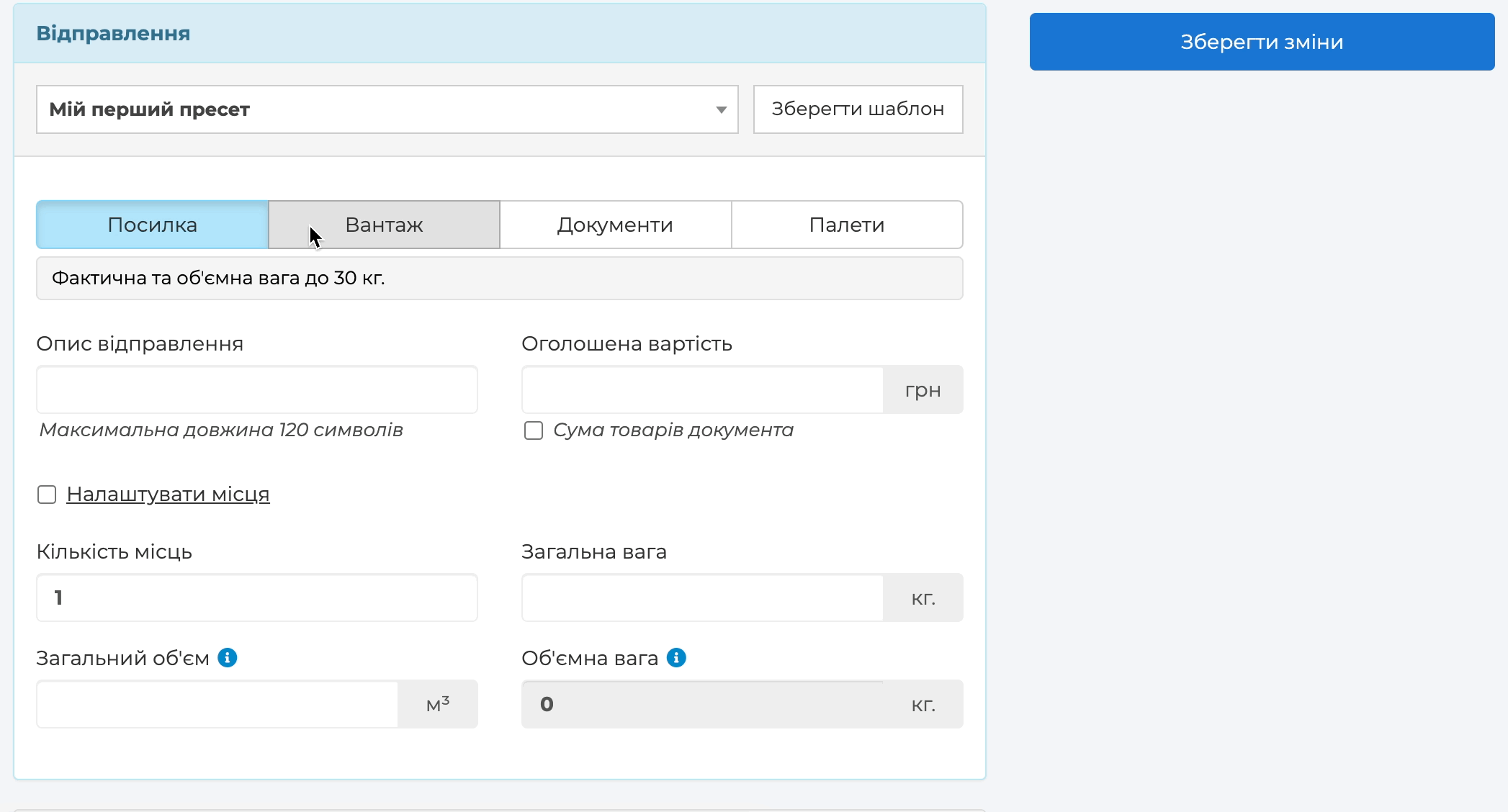
Далее нужно указать вес и габариты отправления. Новая почта позволяет указывать общий и объемный вес или указать габариты и вес каждого места отправления. Рассмотрим по отдельности каждый вариант.
Общее количество мест и вес
Указать общий вес можно если не выбирать опцию «Настроить места», при этом будут доступны следующие поля:
- Количество мест – общее количество мест, которое требует ваше отправление.
- Общий вес – общий вес товаров.
- Общий объем – можно не заполнять, если указан общий вес.
- Объемный вес – рассчитывается автоматически по формуле Общий объем x 250.
Значения по объему и весу должны соответствовать выбранному типу груза и отделению Новой почты.
Настройка каждого места
Вместо общих данных можно указать параметры для каждого места отправки. Для этого выберите опцию «Настройка мест» и укажите вес и габариты каждого места.
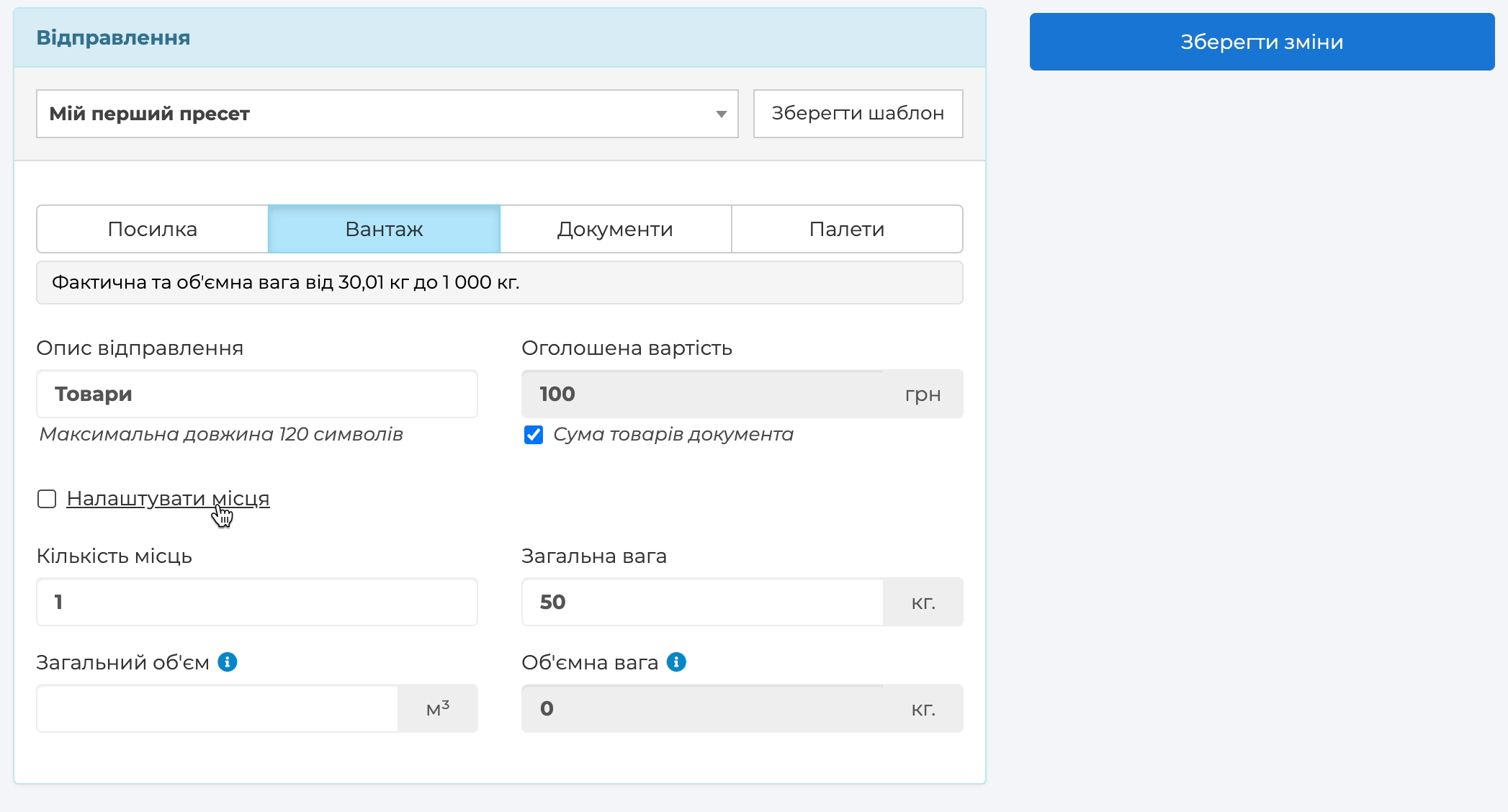
Чтобы добавить новое место, нажмите кнопку «Добавить место». Пункт "Ручная обработка" означает, что товар не в коробке. В таком случае вам потребуется услуга от Новой почты в виде упаковки.
Настройка каждого места обязательное условие для отправок на почтомат.
Обратите внимание, что габариты (ширина, длина и высота) должны соответствовать стандартам выбранного отделения или почтомата.
Шаблоны отправлений
Вы можете заполнять автоматически все данные отправки в один клик. После установки отправки создайте новый шаблон или сохраните данные уже в существующем. Можно создавать много шаблонов для каждого варианта отправки. Это поможет существенно сэкономить время и уменьшит количество ошибок.
В будущем для новых отправок вам потребуется выбрать желаемый шаблон отправки, система автоматически подтянет все настройки.
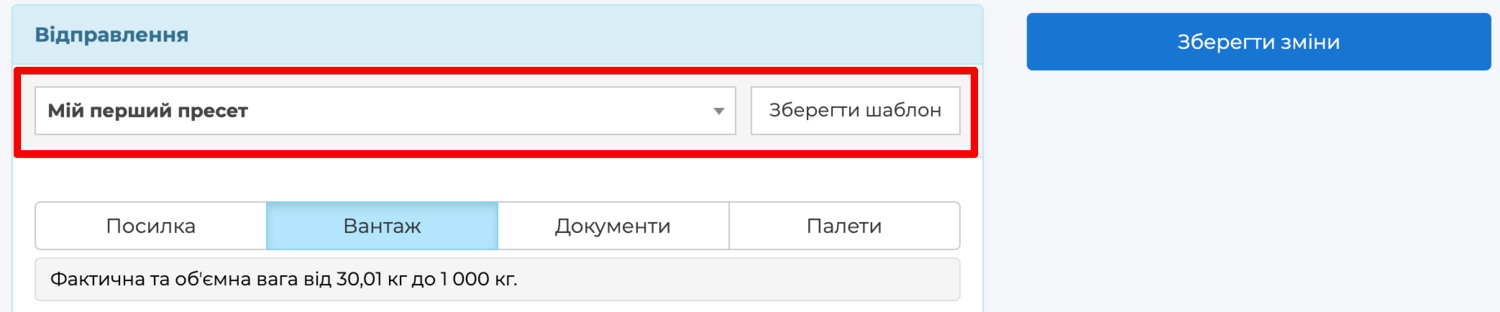
На этом шаге мы заполнили все характеристики доставки. Теперь можно отправить данные в Новую почту и создать Экспресс-накладную.
Обязательно сохраните проделанную работу нажав кнопку «Сохранить изменения».
Экспресс-накладная Новой почты
Теперь пора создать Экспресс-накладную в Новой почте. Если вы работаете с заказа, то перед этим нужно сгенерировать товарную накладную, именно через нее происходит создание и управление экспресс-накладными. Все данные доставки будут доступны и в заказе, и в товарной накладной.
В разделе «Доставка» в товарной накладной есть кнопка «Создать экспресс-накладную». Щелкните ее. Экспресс-накладная успешно будет создана. При этом появится ее номер. Также появится сумма доставки. Если вы хотите ее добавить в сумму документа, то поставьте галочку напротив «Добавить в сумму документа».
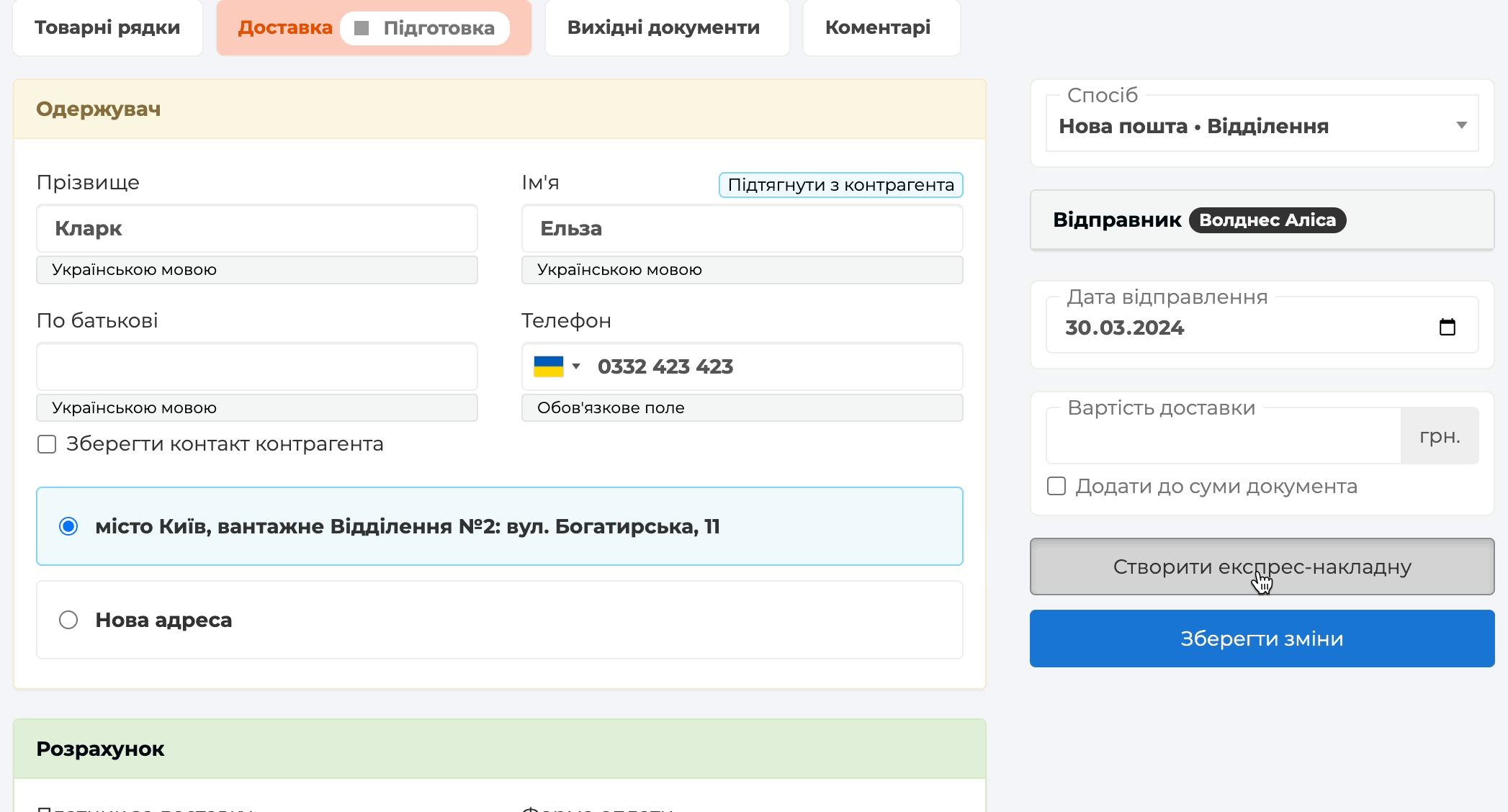
Кроме того, стоимость доставки может быть изменена вручную. Например, вы хотите установить меньшую или большую сумму доставки для клиента или вообще ничего не брать. Также в системе сразу же подтягивается прогнозируемая дата доставки.
При наличии ошибок при создании Экспресс-накладной система покажет текст ошибок полученных из Новой почты. Вам нужно исправить ошибочные данные и повторить создание накладной.
Управление экспресс-накладной
На платформе Скайнум вы можете полностью управлять экспресс-накладной. Например, можно ее обновить, удалить или добавить в реестр.
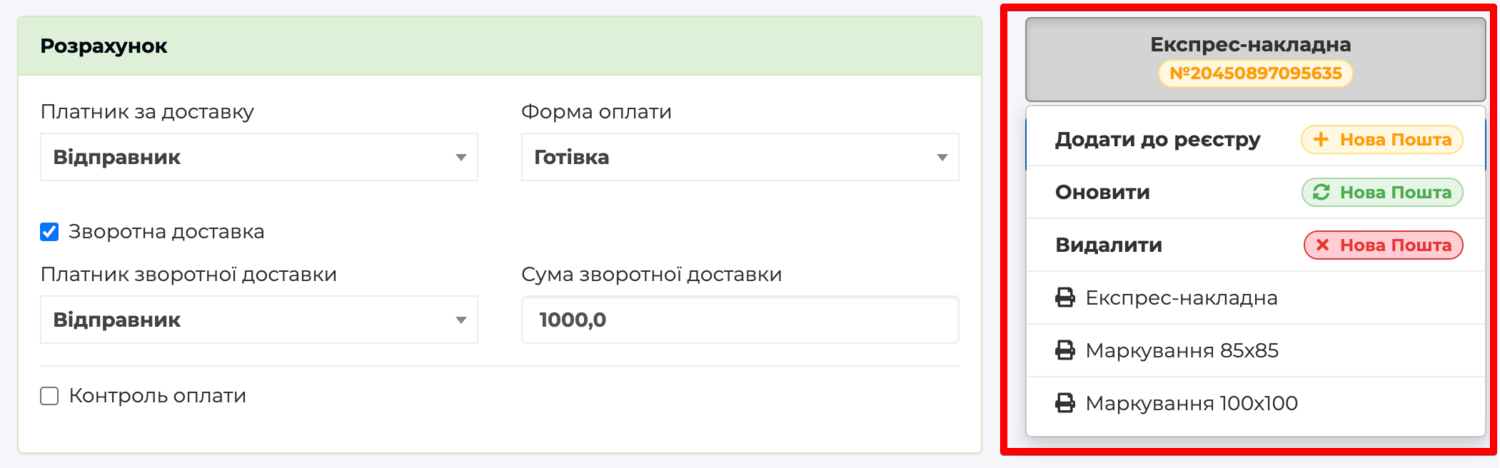
Для этого нажмите «Экспресс-накладная», будет список возможных действий:
- Удалить – удаление экспресс-накладной из Новой почты.
- Обновить – внесение любых изменений или корректировок в экспресс-накладную. Для этого внесите изменения и нажмите кнопку «Обновить». Это обновит информацию для Новой почты.
- Добавить в реестр – добавление посылки в определенный реестр для группировки отправлений.
- Удалить из реестра – отправка будет извлечена из реестра.
- Удалить реестр – реестр будет полностью удален из Новой почты.
Реестр – это способ сгруппировать много посылок в одну отправку.
Для добавления отправки в реестр есть определенные условия Новой почты, например, все отправления должны быть на один и тот же адрес. Вы можете узнать больше о реестрах на сайте Новой почты.
Чтобы внести отправку в реестр, нажмите «Добавить в реестр». Вы сможете добавить посылку в уже существующий реестр или создать новый.
Для создания реестра выберите «Создать новый реестр», выберите дату создания реестра, назовите его и подтвердите. В таком случае реестр будет создан в кабинете Новой почты.
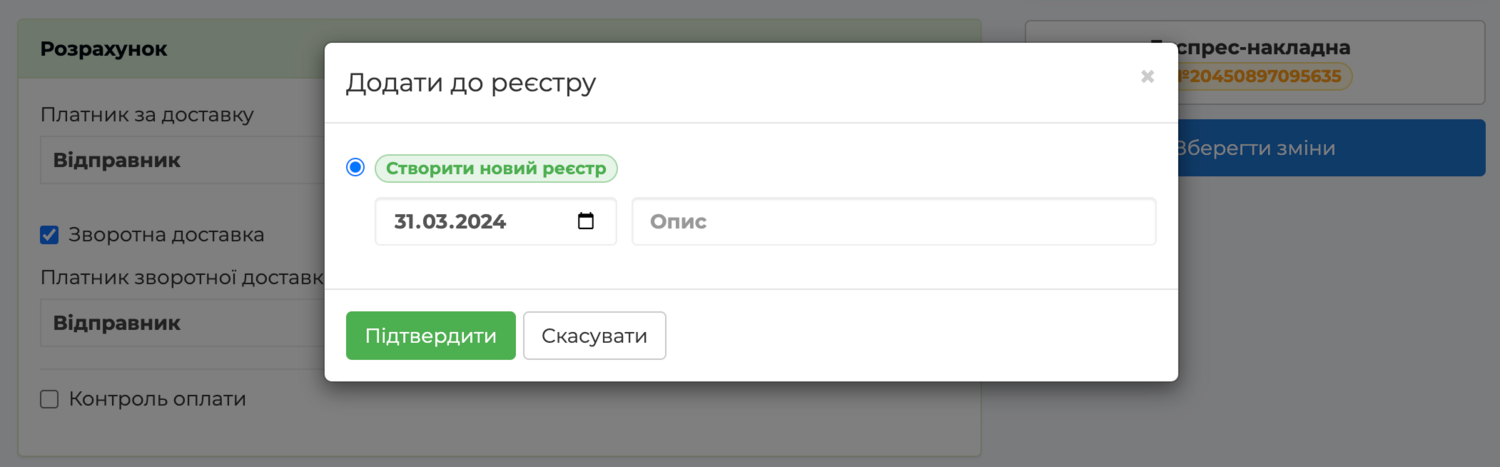
Вы можете перейти в личный кабинет Новой почты и просмотреть все изменения в разделе «Реестр». В личном кабинете «Новая почта» у вас также будет сгенерирована экспресс-накладная в разделе «Мои посылки».
Если вы ошиблись или просто хотите извлечь отправку из реестра, то нажмите на «Извлечь из реестра». Или даже можно удалить полностью весь реестр.
Помните, что отправить в реестр можно только до печати экспресс-накладной. Если экспресс-накладная уже была напечатана, то вы не сможете ее добавить в реестр.
Печать Экспресс-накладной
В платформе есть возможность распечатать все имеющиеся печатные формы Новой почты. Для этого нажмите «Экспресс-накладная» и выберите вариант печати:
- Экспресс-накладная;
- Маркировка в размере 85 х 85;
- Маркировка в размере 100 х 100;
- Реестр.
После печати невозможно внести изменения. Поэтому перед печатью вам нужно убедиться все ли правильно. Но если вы обнаружили ошибку после печати или нужно что-то изменить, тогда есть одна возможность. Нажмите «Экспресс-накладная» и выберите «Удалить», при этом накладная будет удалена из Новой почты, но в Скайнуме все данные остаются и вы легко можете отредактировать их и сразу создать новую накладную.
Для корректировки экспресс-накладная удаляется, вносятся нужные изменения, а далее можно снова создать экспресс-накладную.
Распечатанные формы добавляются в ваши отправления и вам не нужно будет заполнять данные в отделении Новой почты, что значительно помогает сохранить время.
Отслеживание доставки в Skynum
После создания экспресс-накладной Skynum будет автоматически обновлять актуальный статус отправки из Новой почты. Статус доставки отображается как внутри документов заказа и товарной накладной, так и в общем перечне документов.
В зависимости от текущего состояния отправки Скайнум будет отображать следующие статусы:
- Нет – отсутствует доставка.
- Подготовка – экспресс-накладная еще не создана, идет предварительная подготовка отправки.
- Накладная – экспресс-накладная создана и она уже есть в Новой почте.
- Упаковка – новая почта упаковывает посылку.
- В пути – посылка в пути, то есть транспортируется, она может быть непосредственно ехать к получателю или находиться в промежуточном отделении.
- Доставлено – посылку доставили на отделение, и она ожидает получателя.
- Отказ – получатель отказался от посылки.
- Получено – посылку получил и принял получатель.

В любой момент вы можете найти детали доставки и актуальный статус отправки с помощью поиска и фильтров. Например, вы можете найти отправку по контрагенту или номеру ТТН или по статусу отправки. Для этого перейдите в раздел «Торговля – Заказ» или в раздел «Торговля – Заказы» и нажмите кнопку «Фильтры». Укажите желаемые критерии поиска.
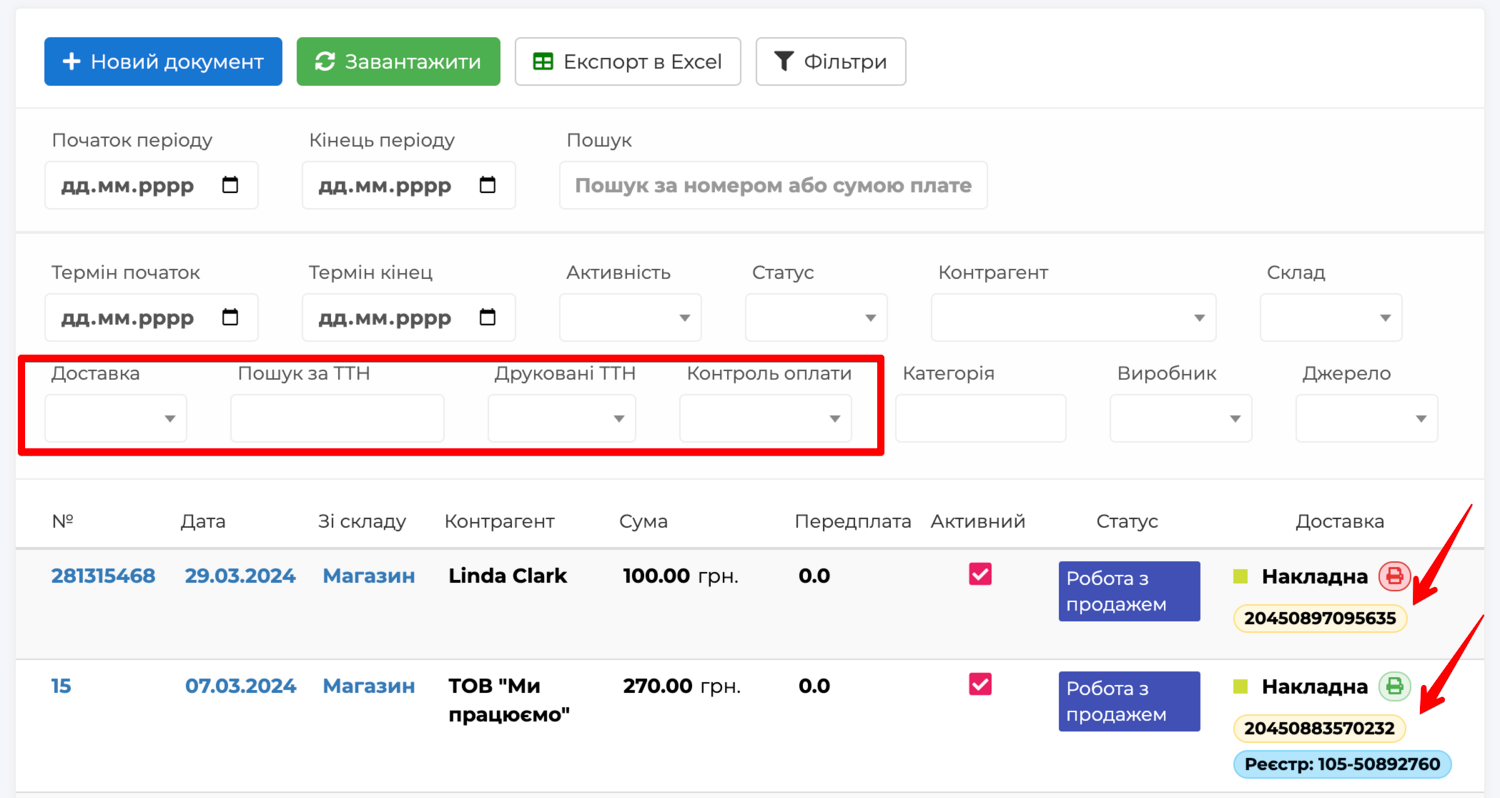
Взаимосвязь между Скайнум и Новой почтой сделает вашу работу быстрой и экономной по времени. Это позволит держать всю необходимую информацию внутри одной платформы и избежать переключений между двумя системами.
Мы постоянно работаем над усовершенствованием платформы и функционалом, который сделает ваш бизнес более эффективным и прибыльным. Желаем вам создать много успешных отправлений, которые с радостью получают ваши покупатели. А мы остаемся на связи, открыты к вашим предложениям и готовы помочь решить ваши торговые задачи.
